
VX Voorstelrondje
Hoe het is om te werken bij VX? Jannick vertelt over zijn loopbaan, zijn liefde voor koken en waarom hij lijstjes recepten in zijn telefoon heeft staan.
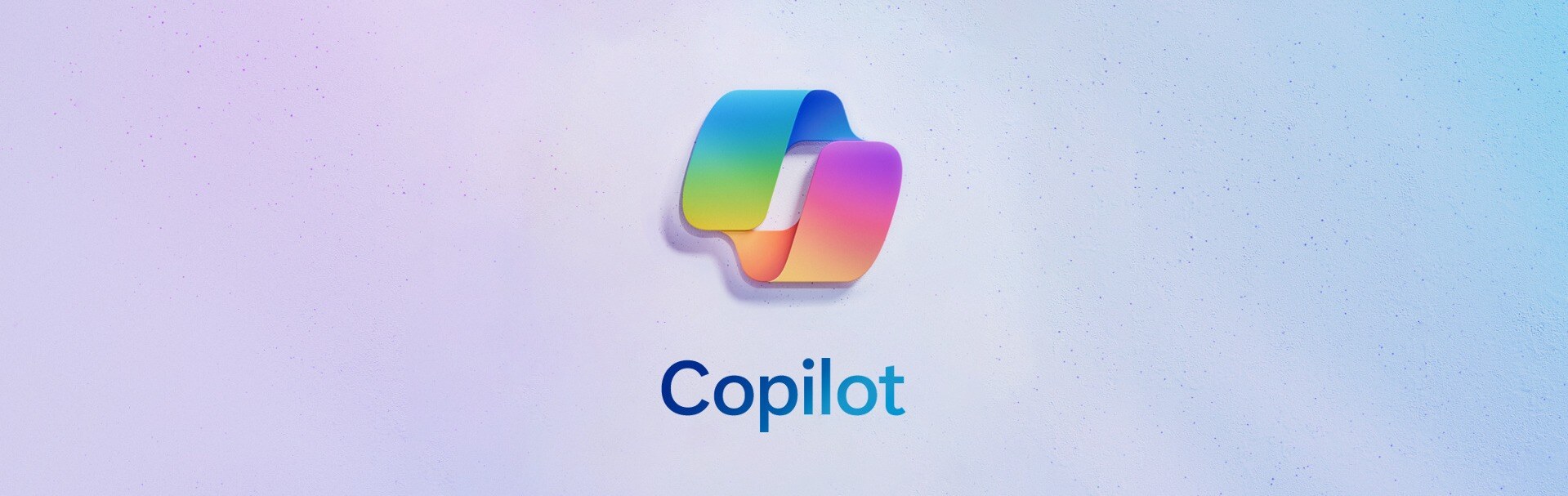
Laatst raakte ik in de sportschool aan de praat met een dierenartsassistent. We kwamen op het onderwerp AI en dat ze sinds een paar maanden Microsoft Copilot gebruikt bij het beantwoorden van e-mails. Vooral het beantwoorden van klachten kostte haar in het verleden veel tijd, omdat ze het lastig vond om de juiste toon te vinden. Sinds ze Copilot gebruikt, gaat het veel sneller en heeft ze meestal binnen een paar minuten een beter antwoord dan ze voorheen zelf zou hebben geschreven.
Dat gesprek inspireerde dit artikel, want waarschijnlijk herken jij dit ook – of je nu werkt op een school, in een zorginstelling, bij de gemeente of in een commerciële organisatie. We mailen en chatten wat af, en soms wil je gewoon snel en netjes iets terugsturen. Precies daarbij helpt Copilot.
Wat voor berichten kan Copilot voor je genereren?
Of je nu reageert op een klacht, een serviceverzoek krijgt of iemand je een compliment stuurt: Copilot kan je helpen bij het schrijven van een passend bericht. Denk aan:
Hieronder vind je per situatie een voorbeeldprompt. Je typt zo'n prompt in de chat met Copilot. Dat kan gewoon in Outlook, maar bijvoorbeeld ook in Word. AI doet vervolgens het werk voor je.
(tekst gaat verder onder de afbeelding)

Voorbeeldprompts voor veelvoorkomende situaties
Natuurlijk zijn dit slechts voorbeelden. Hoe vaker je Copilot inzet bij het beantwoorden van je berichten, hoe meer voeling je krijgt en hoe makkelijker het wordt.
Is dit echt makkelijker en sneller?
Ja. Dit komt doordat je gewoon in normale taal - of zelfs steekwoorden - kunt typen, zonder dat je na hoeft te denken over de formulering. Copilot maakt er vervolgens naar wens een professioneel, vriendelijk, warm, of verhelderend bericht van. De eerste versie is vaak al goed – en zo niet, dan heb je in ieder geval een sterke basis die je vervolgens kan aanpassen.
Waar vind je Copilot ook alweer?
Werk je in Outlook of Word via Microsoft 365? Dan vind je het Copilot-icoon waarschijnlijk al in de bovenste menubalk.
Zo werkt het:
Probeer het zelf
De volgende keer dat je twijfelt over hoe je moet reageren op een e-mail of bericht, probeer dan eens Copilot. Grote kans dat je sneller klaar bent. Veel schrijfplezier met Copilot!

Hoe het is om te werken bij VX? Jannick vertelt over zijn loopbaan, zijn liefde voor koken en waarom hij lijstjes recepten in zijn telefoon heeft staan.